Como o Defender for Cloud Apps ajuda a proteger seu Smartsheet
Como uma solução de nuvem de produtividade e colaboração, o Smartsheet armazena informações confidenciais para sua organização. Qualquer abuso do Smartsheet por um ator mal-intencionado ou qualquer erro humano pode expor seus ativos e serviços mais críticos a possíveis ataques.
Conectar o Smartsheet ao Defender for Cloud Apps oferece informações aprimoradas sobre suas atividades do Smartsheet e fornece deteção de ameaças para comportamentos anômalos.
Principais ameaças
Contas comprometidas e ameaças internas
Fuga de dados
Insuficiente sensibilização para a segurança
Não gerenciado traga seu próprio dispositivo (BYOD)
Como o Defender for Cloud Apps ajuda a proteger seu ambiente
Detete ameaças na nuvem, contas comprometidas e insiders mal-intencionados
Utilizar a pista de auditoria das atividades para investigações forenses
Controle o Smartsheet com políticas
| Tipo | Nome |
|---|---|
| Política de deteção de anomalias integrada | Atividades incomuns de compartilhamento de arquivos Atividades incomuns de exclusão de arquivos Atividades administrativas incomuns Atividades incomuns de download de vários arquivos |
| Política de atividade | Crie uma política personalizada pelas atividades do Log de auditoria do Smartsheet |
Nota
- As atividades de login/logouts não são suportadas pelo Smartsheet.
- As atividades do Smartsheet não contêm endereços IP.
Para obter mais informações sobre como criar políticas, consulte Criar uma política.
Automatize os controles de governança
Além de monitorar ameaças potenciais, você pode aplicar e automatizar as seguintes ações de governança do Smartsheet para remediar ameaças detetadas:
| Tipo | Ação |
|---|---|
| Governação do utilizador | Notificar o usuário em alerta (via Microsoft Entra ID) Exigir que o usuário entre novamente (via Microsoft Entra ID) Suspender usuário (via Microsoft Entra ID) |
Para obter mais informações sobre como remediar ameaças de aplicativos, consulte Governando aplicativos conectados.
Proteja o Smartsheet em tempo real
Reveja as nossas melhores práticas para proteger e colaborar com utilizadores externos e bloquear e proteger a transferência de dados confidenciais para dispositivos não geridos ou arriscados.
Conectar o Smartsheet ao Microsoft Defender for Cloud Apps
Esta seção descreve como conectar o Microsoft Defender for Cloud Apps ao seu Smartsheet existente por meio das APIs do App Connector. A conexão resultante oferece visibilidade e controle sobre o uso do Smartsheet pela sua organização.
Pré-requisitos
- O usuário do Smartsheet usado para efetuar login no Smartsheet deve ser um administrador de sistema.
- O Relatório de Eventos deve ser ativado pelo Smartsheet, seja por meio de compra autônoma ou por meio de um plano Enterprise com o pacote Advance Platinum.
Configurar o Smartsheet
Nota
A licença do Smartsheet deve ser um plano Enterprise com o pacote Platinum.
As contas do Smartsheet hospedadas na região da UE (o sufixo de domínio .eu) não são suportadas no momento.
Registre-se para adicionar as Ferramentas de Desenvolvedor à sua conta existente do Smartsheet:
Digite seu endereço de e-mail do Smartsheet na caixa de texto:

Um e-mail de ativação aparecerá na sua caixa de correio. Ative as Ferramentas de Desenvolvimento usando o e-mail de ativação.
No Smartsheet, selecione Criar perfil de desenvolvedor. Introduza o seu nome e endereço de e-mail. Selecione Salvar e, em seguida, Fechar:
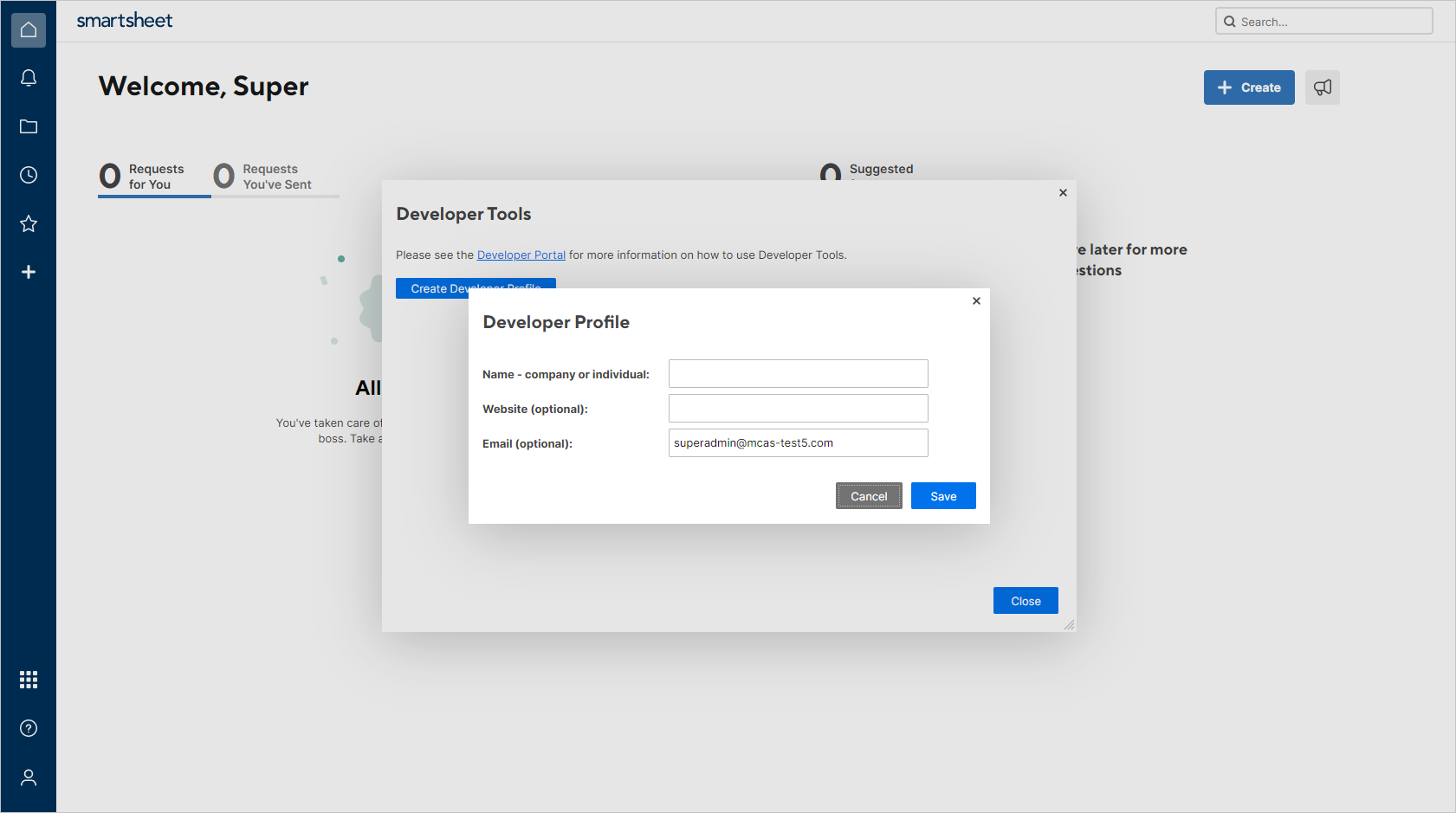
No Smartsheet, selecione Ferramentas de desenvolvedor:

Na caixa de diálogo Ferramentas de Desenvolvimento, selecione Criar novo aplicativo:

Na caixa de diálogo Criar novo aplicativo, forneça os seguintes valores:
Nome do aplicativo: por exemplo, Microsoft Defender for Cloud Apps.
Descrição do aplicativo: por exemplo, o Microsoft Defender for Cloud Apps se conecta ao Smartsheet por meio de sua API e deteta ameaças dentro da atividade dos usuários.
URL do aplicativo:
https://portal.cloudappsecurity.comContacto/suporte da aplicação:
https://learn.microsoft.com/cloud-app-security/support-and-tsURL de redirecionamento do aplicativo:
https://portal.cloudappsecurity.com/api/oauth/sagaNota
- Para clientes do GCC do governo dos EUA, insira o seguinte valor:
https://portal.cloudappsecuritygov.com/api/oauth/saga - Para clientes do GCC High do governo dos EUA, insira o seguinte valor:
https://portal.cloudappsecurity.us/api/oauth/saga
- Para clientes do GCC do governo dos EUA, insira o seguinte valor:
Publicar aplicativo?: selecionar.
Logótipo: Deixe em branco.

Selecione Guardar. Copie o ID do cliente do aplicativo e o segredo do aplicativo que são gerados. Você precisará deles nas etapas a seguir.
Configurar o Defender para aplicativos na nuvem
Nota
O usuário do Smartsheet que configura a integração deve sempre permanecer como administrador do Smartsheet, mesmo após a instalação do conector.
No Portal do Microsoft Defender, selecione Configurações. Em seguida, escolha Cloud Apps. Em Aplicações ligadas, selecione Conectores de Aplicações.
Na guia Conectores de aplicativos, selecione +Conectar um aplicativo e, em seguida, selecione Smartsheet.
Na janela seguinte, dê ao conector um nome descritivo e selecione Avançar.
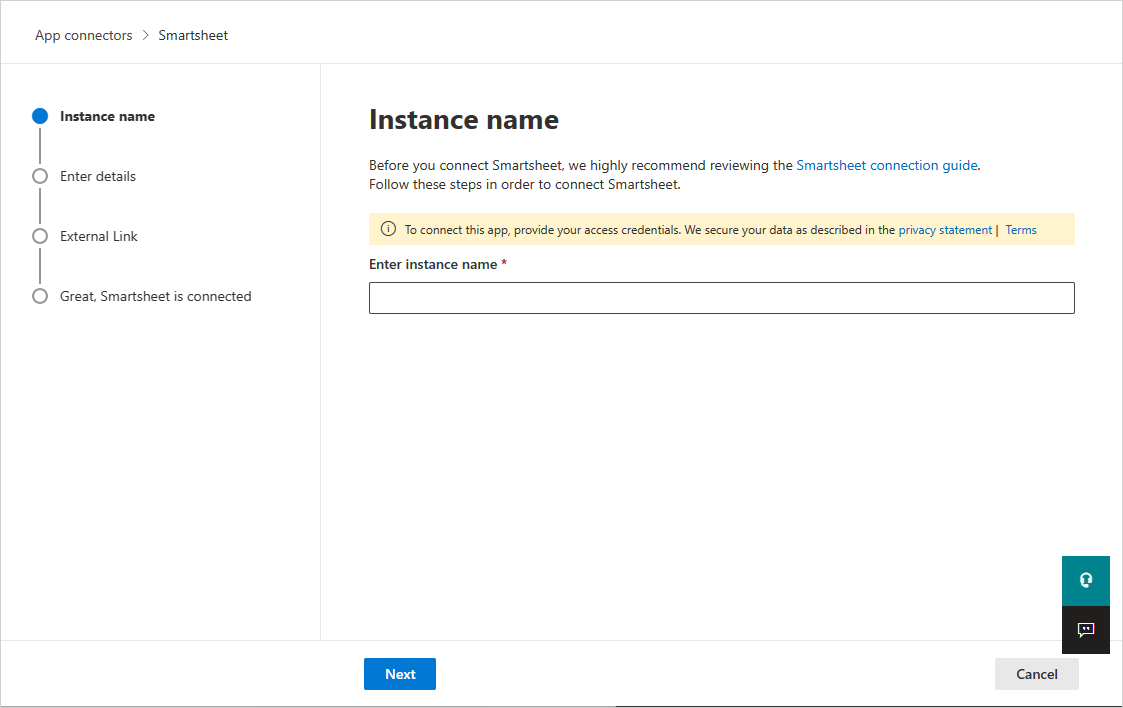
No ecrã Introduzir detalhes, introduza estes valores e selecione Seguinte:
- ID do cliente: a ID do cliente do aplicativo que você salvou anteriormente.
- Segredo do cliente: o segredo do aplicativo que você salvou anteriormente.
Na página Link externo, selecione Conectar Smartsheet.
No Portal do Microsoft Defender, selecione Configurações. Em seguida, escolha Cloud Apps. Em Aplicações ligadas, selecione Conectores de Aplicações. Verifique se o status do App Connector conectado é Conectado.
A primeira conexão pode levar até quatro horas para obter todos os usuários e suas atividades nos sete dias anteriores à conexão.
Depois que o Status do conector é marcado como Conectado, o conector está ativo e funciona.
Limites e limitações tarifárias
O limite de taxa padrão é de 300 solicitações por minuto. Para obter mais informações, consulte a documentação do Smartsheet.
As limitações incluem:
- As atividades de login e logout não são suportadas pelo Smartsheet.
- As atividades do Smartsheet não contêm endereços IP.
- As atividades do sistema são mostradas com o nome da conta do Smartsheet.
Próximos passos
Se tiver algum problema, estamos aqui para ajudar. Para obter assistência ou suporte para o problema do seu produto, abra um ticket de suporte.